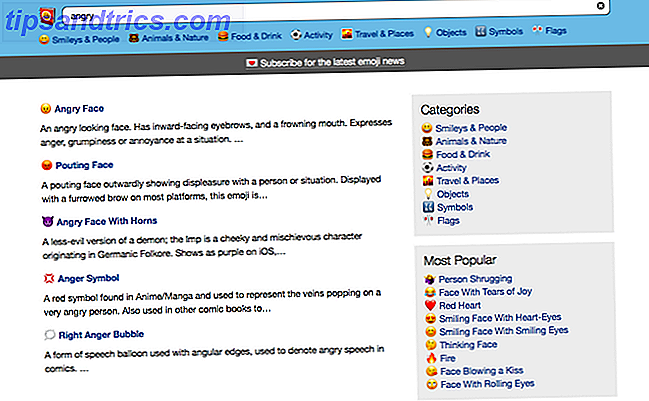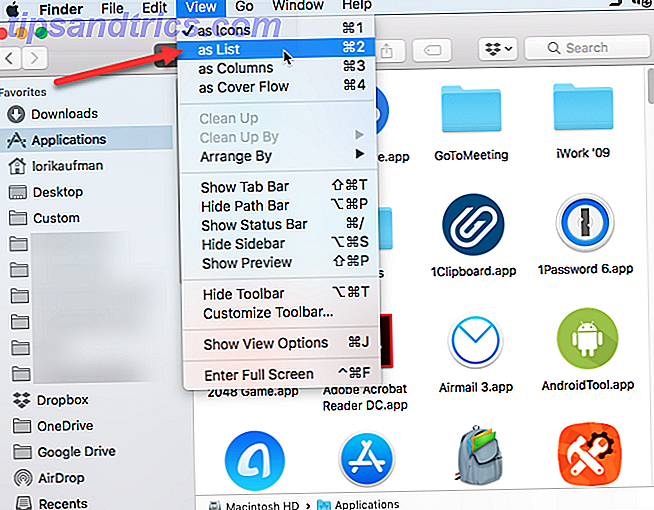Du använder din Mac olika hemma än du gör på jobbet. Vad händer om det kände skillnaden mellan dessa sammanhang och sätter sig upp i enlighet med detta?
Det är tanken bakom Control Plane, en gratis Mac-app som du kan använda för att lära din Mac alla typer av trick. Du kan till exempel ställa in din Mac automatiskt:
- Stäng av systemets volym när du är på biblioteket, så att du inte oavsiktligt stör någon.
- Ange en annan standardskrivare på jobbet än hemma.
- Vakna din Mac utan ett lösenord hemma, men behöver en när du är någon annanstans (hur Android-telefoner kan fungera Lås upp med Wifi: Avaktivera telefonlås när du är hemma på WiFi-nätverket [Android] Lås upp med Wifi: Avaktivera telefonlås när På ditt hem Wifi-nätverk [Android] Läs mer).
- Stäng av fildelningen när du är borta från huset, sätt sedan på den igen när du kommer hem.
Det här är bara några exempel: du kan förmodligen komma med ännu mer. Så här ställer du upp allt.
Hur ControlPlane fungerar
Det låter enkelt nog, men ControlPlane kan vara lite skrämmande när du först startar det. Var inte panik. Om du vill använda det här programmet är det mycket enklare om du tänker i en tre stegs process.
- Ange de olika platserna där du använder din Mac.
- Lär ControlPlane hur man berättar var du är.
- Berätta ControlPlane vad du vill att den ska göra när du kommer till eller lämnar en viss plats.
Låt oss titta på varje enskilt steg för att ge dig en bättre uppfattning om hur allting fungerar. Det kommer att vara värt det, jag lovar.
Steg 1: Skapa kontext, eller platser där du använder din Mac
Först ladda ner och installera ControlPlane. starta sedan appen. Klicka på ikonen för menyraden som visas och klicka sedan på Inställningar .

I fönstret som öppnas klickar du på knappen "Context". Här måste du lista alla platser du använder din Mac, förutsatt att du vill ställa in regler för dessa platser. För att hålla sakerna enkla skapar jag två: "hemifrån" och "hem".

Du kan valfritt välja en färg för varje sammanhang - menyradenikonen kommer att ändras beroende på var du är.
Steg 2: Ge bevis för dina kontext
Klicka på fliken Bevis Källor nästa. Här säger vi ControlPlane vilken typ av bevis vi vill att den ska överväga.

Antalet källor som standard är förmodligen en bra balans för de flesta användare, men vi kan komma tillbaka hit senare ska vi bestämma mer information behövs. Klicka på Regler och vi börjar lära din Mac.

Jag har ställt upp två enkla regler: om mitt hem Wi-Fi-nätverk, "Potcasting", är synligt, är jag hemma. Om inte, jag är hemifrån.
Som jag sa: mitt exempel är extremt enkelt. Du kan skapa fler regler än det här: Allt du aktiverat i "Bevisskällor" är ett alternativ.

Du kan till exempel lära ControlPlane att känna igen när du är på ditt skrivbord genom att låta det veta vilken mus, tangentbord och extern bildskärm du pluggar in där. Om du har ställt in statiska IP-adresser i ditt hemnätverk Vad är en statisk IP-adress, hur får jag en och dess fördelar / nackdelar Vad är en statisk IP-adress, hur får jag en och dess fördelar / nackdelar I hemnätverk, IP-adresser är vanligtvis inte fasta, men de faller inom specifika områden. En statisk IP-adress ändras inte. Vilka är fördelarna med detta, och varför vill du ha en? Läs mer, du kan använda din IP som beviskälla.
Om du tror att vissa regler sannolikt kommer att vara sanna på mer än ett ställe, kan du växla hur mycket lager ControlPlane ska sätta i dem - det här är vad "Förtroende" -fältet är för. Lägg till noggranna regler som är unika för en viss plats och saker ska fungera ganska konsekvent. Om du konfigurerar många koncept ska du förmodligen konfigurera hur säkert ControlPlane ska vara innan du växlar - det kan du göra i avsnittet "Allmänt" i inställningarna.
Steg 3: Skapa regler och börja automatisera
Det här är den roliga delen: säger ControlPlane vad du vill se hända när du anländer till och lämnar vissa platser. Jag har satt upp några:

Dessa regler, i ordning, betyder:
- Jag behöver inte ett lösenord för att vakna upp min Mac när jag är hemma.
- Jag behöver ett lösenord för att vakna upp min Mac när jag är hemifrån.
- Mitt icke-stödjande nätverkstidsmaskindriven Växla din NAS eller Windows-del i en tidsmaskinbackup Slå på din NAS eller Windows-del i en tidsmaskinbackup Använd din NAS eller någon nätverksandel för att säkerhetskopiera din Mac med Time Machine. Läs mer monteras automatiskt när jag är hemma (fördröjd 30 sekunder, eftersom det beror på att en annan enhet är monterad).
- Min systemvolym är dämpad när jag är hemifrån.
- Nätverksenheten där min virtuella enhet för Time Machine finns är monterad när jag är hemma (fördröjd 5 sekunder för att säkerställa att nätverket har tidskoppling).
Att skapa egna regler är enkelt. Välj först vad du vill hända:

Klicka på något och du får se en unik dialog. Till exempel: Låt oss låtsas att du vill ha olika standardskrivare på jobbet och hemma. Klicka på alternativet Default Printer under System Preferences Actions och du kan ställa in en regel:

Skapa en regel för hemmet, som sett ovan, sedan en annan regel för arbete. Från och med nu byter ControlPlane din standardskrivare beroende på var du befinner dig - inte längre använder fel skrivare utan att förstå det!
Vad kommer du att automatisera?
Att hitta program som ControlPlane känns som att få en supermakt: plötsligt växlades en massa saker som du bytte själv beroende på kontext automatiskt.
Vilket får mig att undra: vad kommer du att ställa in ControlPlane att göra? Låt mig veta i kommentarerna nedan och jag gör allt jag kan för att hjälpa dig med eventuella frågor du kanske har.
Vill du ha mer automation godhet? Kolla in vår guide för att automatisera din Mac Den fantastiska automationsguiden för Mac-användare Den fantastiska automationsguiden för Mac-användare Oavsett om det sorterar din e-post, söker efter dina dokument eller bygger en spellista, skulle du bli förvånad över hur många uppgifter som kan utföras automatiskt istället för manuellt - om du bara visste hur du började. Läs mer . Det är några år gammal men har massor av bra idéer.
Är ControlPlane Mac Automation App du har saknat?